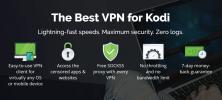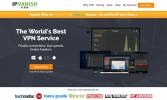Alluc Not Working: 5 Alternatif Terbaik untuk Alluc di Kodi
Komunitas streaming online tidak menerima kekurangan pukulan dalam beberapa bulan terakhir, tetapi hanya sedikit yang memiliki dampak lebih besar daripada yang terbaru. Karena setelah 13 tahun, ayah baptis situs streaming online, Alluc telah mengumumkan penutupan. Alluc telah menjadi andalan dari komunitas streaming online selama satu generasi. Ini menawarkan lebih dari 80 juta tautan streaming yang diambil dari lebih dari 700 layanan video yang berbeda. Itu disebut sebagai situs tautan streaming utama internet. Dan itu lebih dari sekadar penagihan.

Pengumuman ini telah menyebabkan kejutan dan kekhawatiran di internet. Tidak heran, karena Alluc mengklaim telah memiliki tidak kurang dari satu miliar pengguna unik selama dekade terakhir. Tetapi komunitas streaming telah mengalami pukulan serupa sebelumnya, dan sementara yang ini mungkin memiliki dampak terbesar, ia selalu berhasil bangkit kembali. Pengembang Alluc telah menyatakan harapan mereka bahwa orang lain akan mengisi kekosongan yang mereka tinggalkan. Dan tidak akan ada kekurangan pengembang yang tertarik untuk melakukan itu. Sangat mungkin bahwa Kodi akan menjadi platform di mana penerus Alluc yang sebenarnya muncul. Jadi, dalam artikel ini, kami akan menyoroti hanya beberapa dari tambahan Kodi yang bisa menjadi salah satu yang masuk ke sepatu Alluc yang cukup besar.
Garansi uang kembali 30 hari
Selalu gunakan VPN saat streaming konten di Kodi
Pengguna Alluc selalu disarankan untuk menggunakan VPN saat streaming konten. Ini karena Alluc tidak membeda-bedakan antara konten yang sah dan tidak sah dan oleh karena itu dipandang oleh industri TV dan film hanya sebagai situs pembajakan. Banyak add-on Kodi tidak resmi ada di kapal yang sama dan oleh karena itu sangat disarankan bagi pengguna untuk mengambil langkah-langkah untuk melindungi diri mereka sendiri dari konsekuensi potensial dari penggunaan addon ini. Beberapa pengguna Kodi mendapati diri mereka dalam penerimaan surat hukum dan bahkan menghadapi sanksi yang lebih berat sebagai akibat dari streaming konten pada addons.
Tetapi dengan VPN, Anda dapat mengurangi sebagian risiko ini. Menghubungkan ke VPN berarti semua yang Anda lakukan online dienkripsi dan Alamat IP Anda, yang digunakan untuk melacak aktivitas Anda kembali kepada Anda, disembunyikan. Ini berarti aktivitas online Anda dirahasiakan dan aman dari pengintaian. VPN adalah alat online penting untuk semua streaming online, terutama di Kodi. Pertanyaannya adalah, penyedia VPN mana yang harus Anda gunakan?
VPN Terbaik untuk Kodi - IPVanish

IPVanish menawarkan kecepatan koneksi yang cepat dan konsisten yang ideal untuk streaming konten online di Kodi. Ini menggabungkan kecepatan ini dengan enkripsi super-kuat dan perlindungan privasi tingkat atas juga. Ini termasuk jaminan tanpa pengguna yang berarti mereka tidak menyimpan catatan apa yang Anda dapatkan secara online. IPVanish juga tidak memiliki batasan pada bandwidth atau tipe file. Karena berbagai tambahan dan sumber menggunakan berbagai jenis file, termasuk file BitTorrent, ini sangat penting.
IPVanish juga menawarkan penggunanya lebih dari 950 server di 60 negara di seluruh dunia, yang berarti Anda dapat membuka kunci konten yang dibatasi oleh geo dari mana saja. Dan mereka juga menawarkan aplikasi khusus untuk hampir setiap perangkat yang Anda mungkin ingin menjalankan Kodi dan juga streaming konten media. Ini termasuk Amazon Firestick. Tambahkan semua ini dan jelas bahwa IPVanish adalah VPN terbaik untuk pengguna Kodi sekarang.
IPVanish menawarkan jaminan uang kembali 7 hari yang artinya Anda punya waktu seminggu untuk mengujinya bebas risiko. Harap dicatat bahwa Pembaca Adiktif bisa hemat 60% di sini pada rencana tahunan IPVanish, menurunkan harga bulanan menjadi hanya $ 4,87 / bln.
Mengapa Alluc offline?
Ini adalah pertanyaan yang sangat bagus dan meskipun ada pengumuman resmi dari pengembang tentang kepindahan tersebut, alih-alih dari situs yang hilang, jawabannya tidak jelas. Dalam pernyataan resmi di situs, itu hanya menyatakan bahwa mesin pencari Alluc telah dihentikan. Satu-satunya alasan yang diberikan adalah bahwa pengembang telah memutuskan untuk mengambil istirahat dan fokus pada proyek lain.
Dalam email resmi yang dikirim ke pengguna API yang berlangganan pada 8 Maretth, mereka memberikan sedikit lebih banyak detail. Email dari pengembang Alluc mengatakan:
Pengguna Alluc API yang terhormat,
Hari ini, mesin pencari Alluc akan dihentikan.
Jika Anda adalah pengguna API berlangganan, akun API Anda akan tetap dapat digunakan sepenuhnya untuk setidaknya 30 hari setelah menerima email ini. Setiap langganan Paypal yang ada telah dihentikan dan tidak akan terus menagih Anda. Jika Anda menggunakan akun alluc Anda untuk mengakses API pron.tv, Anda dapat terus melakukannya setidaknya selama 30 hari. Pemilik baru pron.tv akan terus menawarkan API mereka di http://spi.pron.tv untuk rencana massal dan pada https://accounts.pron.tv untuk paket kecil setelah Alluc API menghentikan layanannya.
Setelah 13 tahun Alluc, kami memutuskan untuk beristirahat dan fokus pada proyek lain. Selama dekade terakhir ini, Alluc melayani lebih dari satu miliar pengguna unik secara total dan kami ingin mengucapkan terima kasih atas dukungan Anda selama ini.
Ketika situs serupa telah ditutup di masa lalu, biasanya karena penurunan pendapatan. Namun, tampaknya tidak demikian halnya dengan Alluc. Mereka mengklaim telah memiliki lebih dari satu miliar pengguna unik dalam dekade terakhir, yang merupakan pencapaian yang fenomenal. Dan dengan sejumlah besar pelanggan juga, kurangnya pendapatan tampaknya sangat tidak mungkin. Salah satu pengembang Alluc, bernama Sebastian, muncul untuk mengkonfirmasi sebanyak mungkin kepada TorrentFreak situs web, mengatakan
"Keputusan itu tidak didorong oleh alasan moneter... saatnya bagi kita untuk melanjutkan. Kami berharap dapat berkontribusi banyak pada ruang video dan membantu banyak orang selama 13 tahun menjalankan Alluc secara penuh. ”
Sementara para pengembang tampaknya tidak mau mengakuinya secara terbuka, tampaknya tekanan hukum mungkin ada di balik langkah tiba-tiba. Alluc tidak pernah membedakan antara konten yang sah dan tidak sah dan karenanya menarik kemarahan studio film dan perusahaan produksi TV selama bertahun-tahun. Mereka selalu menyangkal bahwa mereka adalah situs bajak laut, alih-alih mengklaim sebagai "mesin pencari tanpa sensor". Bagi banyak orang ini terlihat seperti semantik dan Alluc mendapati dirinya diblokir di sejumlah negara, termasuk Australia, karena pelanggaran hak cipta.
Dengan gelombang tindakan hukum terhadap situs streaming online dan tambahan Kodi oleh pemegang hak cipta selama beberapa bulan terakhir, tampaknya cukup masuk akal bahwa pengembang Alluc memiliki baik memutuskan untuk menarik steker setelah menerima ancaman hukum seperti itu sendiri, atau sebaliknya diperingatkan bahwa ancaman seperti itu sudah dekat dan memutuskan untuk keluar saat sedang berlangsung. baik.
Apa yang berikutnya untuk pengguna Alluc?
Jika ada secercah harapan bagi pengguna Alluc, itu datang dalam dua cara. Pertama, kerangka kerja mesin pencari Alluc tidak akan dibuat mothball. Itu akan terus hidup di situs saudara mereka, pron.tv, yang merupakan mesin pencari porno yang cukup besar. Dan dalam pengumuman resmi mereka, pengembang Alluc menggunakan frasa "istirahat" daripada mematikan. Ini tidak membiarkan pintu terbuka untuk Alluc muncul kembali di beberapa titik di masa depan. Apakah itu akan terjadi masih harus dilihat, tetapi untuk sekarang pelanggan dan pengguna ad-hoc sama-sama mencari untuk mencoba dan menemukan alternatif untuk Alluc. Itu tidak akan menjadi tugas yang mudah.
Alternatif Kodi alternatif untuk Alluc
Melangkah ke sepatu Alluc yang cukup besar bukanlah tugas yang mudah. Dengan lebih dari satu miliar pengguna unik dalam dekade terakhir, Alluc mencapai tingkat penggunaan dan kesadaran publik bahwa beberapa situs streaming online lain bahkan bisa bermimpi. Tetapi, jika alternatif untuk Alluc akan ditemukan di mana saja, kemungkinan besar dalam bidang addon Kodi tidak resmi. Banyaknya add-on tidak resmi yang memungkinkan pengguna untuk mengakses konten yang diotorisasi dan tidak sah telah menjadikannya sebagai tempat tujuan bagi banyak streamer online.
Tidak ada tambahan Kodi yang mencapai angka yang dikelola Alluc sejauh ini, dan banyak yang menjadi korban tuntutan hukum sepanjang jalan juga. Tetapi masih ada sejumlah besar tambahan Kodi tidak resmi di luar sana dan operasi, yang memiliki potensi untuk memberikan alternatif jangka panjang untuk Alluc. Pada artikel ini, kami akan memilih beberapa favorit kami. Semua add-on ini akan diklasifikasikan sebagai add-in 'all-in-one', yang berarti mereka menawarkan streaming langsung dan konten sesuai permintaan. Alluc pada dasarnya adalah layanan berdasarkan permintaan, tetapi dalam pengalaman kami, sebagian besar pengguna mencari addon gabungan saat ini, itulah sebabnya kami memilih untuk menyoroti all-in-one terbaik di sekitar saat ini.
SkyNet

Dengan all-in-one addons menjadi target lebih dari kebanyakan dalam serangan baru-baru ini pada addon Kodi tidak resmi, adalah melegakan melihat bahwa SkyNet tetap berfungsi penuh. Addon yang luar biasa ini telah ada beberapa saat sekarang dan telah membuktikan sukses besar dengan komunitas Kodi berkat rentang konten yang sangat besar. Ini mungkin belum memiliki kedalaman Alluc, tetapi pengguna SkyNet dapat menikmati semuanya mulai dari IPTV langsung dan streaming olahraga hingga basis data luas film dan hampir semua acara TV paling populer. SkyNet juga menawarkan konten khusus untuk anak-anak serta film 4K dan UltraHD yang sangat baik. SkyNet adalah binatang yang sangat berbeda dengan Alluc, tetapi dalam hal volume konten dan kegunaan, itu jelas merupakan pesaing bagi mahkota Alluc.
Cara menginstal addon SkyNet Kodi
Add-in-one SkyNet all-in-one dapat diunduh dari Maverick TV Repository. Proses untuk mengaktifkan dan menjalankan Skynet pada perangkat Kodi Anda adalah proses yang mudah dan tidak akan membawa Anda lebih dari beberapa menit. Untuk membantu Anda memulai, berikut adalah panduan instalasi singkat kami:
- Buka Koditampilan depan dan klik pada pengaturan ikon.
- Pilih Manajer File> Tambahkan sumber dan klik di mana dikatakan
- Ketikkan URL berikut dengan tepat: http://mavericktv.net/mavrepo - Beri nama seperti Maverick lalu klik BAIK.
- Kembali ke tampilan depan dan klik Addons> Addon Browser> Instal dari File Zip.
- Klik Maverick, lalu repostitory.maverickrepo-x.x.zip. Tunggu sebentar, maka Anda akan melihat notifikasi muncul di kanan atas layar setelah sumber diinstal.
- Kembali ke menu Menu Addon Browser dan klik Instal dari repositori
- Klik Repo MaverickTV > Pengaya video dan klik pada SkyNet tautan.
- Klik Install, kemudian Tunggu sejenak, dan Anda akan melihat pemberitahuan lain bahwa add-on telah diinstal.
Gurzil

Gurzil berasal dari addon Kodi all-in-one lain yang sangat populer, Exodus. Exodus telah lama pergi, tetapi Gurzil telah mencapai hal yang tampaknya tidak mungkin dengan tidak hanya melangkah ke sepatu, tetapi bahkan dapat meningkatkan apa yang ditawarkan Exodus. Karena itu kami tidak melihat alasan mengapa itu tidak dapat melakukan hal yang sama untuk raksasa seperti Alluc juga. Di Gurzil Anda akan menemukan banyak pilihan film, acara TV, konten anak-anak, olahraga, musik, dan banyak lagi juga. Mayoritas tautan di Gurzil berfungsi dengan baik dan sebagian besar menawarkan aliran berkualitas tinggi dan andal. Addon itu sendiri sangat mudah dinavigasi dan menemukan konten sederhana. Itu juga dapat disesuaikan untuk menyaring konten yang tidak Anda inginkan, yang merupakan tambahan yang sangat bagus.
Cara menginstal addon Gurzil Kodi
Tidak seperti biasanya di zaman sekarang ini, Anda dapat menemukan repositori Gurzil dalam repositori yang lebih besar daripada yang kecil. Dalam hal ini, ini adalah home dalam Repositori Kodil. Sangat mudah untuk mengunduh dan menginstal addon Gurzil juga. Yang perlu Anda lakukan adalah mengikuti instruksi sederhana ini:
- Buka Koditampilan depan dan klik pada pengaturan ikon.
- Pilih Manajer File> Tambahkan sumber dan klik di mana dikatakan
- Ketikkan URL berikut dengan tepat: http://kdil.co/repo/ – Beri nama seperti Kodil lalu klik BAIK.
- Kembali ke tampilan depan dan klik Addons> Addon Browser> Instal dari File Zip.
- Klik Kodil, lalu kodil.zip. Tunggu sebentar, maka Anda akan melihat notifikasi muncul di kanan atas layar setelah sumber diinstal.
- Kembali ke menu Menu Addon Browser dan klik Instal dari repositori
- Klik Repositori Kodil > Pengaya video dan klik pada Gurzil tautan.
- Klik Install, kemudian Tunggu sejenak, dan Anda akan melihat pemberitahuan lain bahwa add-on telah diinstal.
Penipu

Rogue adalah addon yang sangat baru, tetapi yang memiliki banyak janji. Ini bukan tanpa beberapa masalah gigi, jadi pengguna Alluc seharusnya tidak mengharapkan kesempurnaan dengan segera. Tetapi dengan fokus pada konten berdasarkan permintaan pada tahap ini, mereka cenderung menemukan banyak konten untuk dinikmati. Ada banyak film dan acara TV yang dapat ditemukan serta konten musik. TV anak-anak, dan bahkan beberapa olahraga langsung. Isinya terus berkembang sepanjang waktu dan walaupun tentu saja tidak selengkap Alluc saat ini, masih banyak yang bisa ditemukan dan janji akan banyak lagi yang harus diikuti. Ini adalah addon yang dirancang dengan baik dan mudah digunakan, dengan fitur pemutaran sekali klik yang sangat kami sukai.
Cara menginstal addon Rogue Kodi
Addon Rogue dapat ditemukan di Repositori Gentec dan proses untuk mengunduh dan menginstalnya mirip dengan banyak tambahan Kodi lainnya. Untuk menjadikan segala sesuatu menyenangkan dan sederhana untuk Anda, mudah adalah panduan langkah demi langkah kami:
- Buka Koditampilan depan dan klik pada pengaturan ikon.
- Pilih Manajer File> Tambahkan sumber dan klik di mana dikatakan
- Ketikkan URL berikut dengan tepat: http://gen-tec.co/gentecwiz – Beri nama seperti Gentec lalu klik BAIK.
- Kembali ke tampilan depan dan klik Addons> Addon Browser> Instal dari File Zip.
- Klik Gentec, lalu pilih Repo baru untuk Gentec Wizard diikuti oleh pada file bernama gudang. GenTec.x.x.zip. Tunggu sebentar, maka Anda akan melihat notifikasi muncul di kanan atas layar setelah sumber diinstal.
- Kembali ke menu Menu Addon Browser dan klik Instal dari repositori
- Klik Repositori Gentec > Pengaya video dan klik pada Penipu tautan.
- Klik Install, kemudian Tunggu sejenak, dan Anda akan melihat pemberitahuan lain bahwa add-on telah diinstal.
FTFA

FTFA adalah add-in Kodi all-in-one yang cukup baru yang benar-benar telah beroperasi dan telah membangun basis pengguna yang signifikan. Ia menawarkan beragam saluran IPTV Amerika dan Inggris yang dapat Anda streaming secara langsung dan juga banyak pilihan konten berdasarkan permintaan. Ini termasuk banyak pilihan film, acara TV, dan konten lainnya juga. Addon itu sendiri sederhana dan mudah digunakan dan karenanya bukan kebetulan bahwa itu telah terbukti sukses dengan komunitas Kodi.
Cara menginstal addon FTFA Kodi
Addon FTFA adalah yang lain yang masih tersedia melalui repositori Kodi yang lebih besar, dalam hal ini Repositori Brettus. Lagi-lagi mudah untuk diunduh, meskipun Anda harus membuka situs web eksternal untuk mendapatkan nomor PIN sebelum dapat membukanya. Tapi jangan khawatir. Langkah-demi-langkah sederhana kami akan membantu Anda melakukan semua yang diperlukan dalam beberapa saat:
- Buka Koditampilan depan dan klik pada pengaturan ikon.
- Pilih Manajer File> Tambahkan sumber dan klik di mana dikatakan
- Ketikkan URL berikut dengan tepat: http://toptutorialsrepo.co.uk/kodi/Repos/ - Beri nama seperti Tutorial Teratas lalu klik BAIK.
- Kembali ke tampilan depan dan klik Addons> Addon Browser> Instal dari File Zip.
- Klik Tutorial Teratas, lalu gudang. Brettusrepo-x.x.x.zip. Tunggu sebentar, maka Anda akan melihat notifikasi muncul di kanan atas layar setelah sumber diinstal.
- Kembali ke menu Menu Addon Browser dan klik Instal dari repositori
- Klik Brettus Builds Repository > Pengaya video dan gulir ke bawah ke FTFA
- Klik di atasnya lalu klik Install.
- Tunggu sejenak, dan Anda akan melihat pemberitahuan lain bahwa add-on telah diinstal.
- Buka addon dan jendela pop-up akan memberi tahu Anda bahwa Anda perlu membuat Nomor PIN. Klik baik untuk membuka jendela baru yang akan terhubung ke situs web untuk melakukan ini.
- Klik pada warna biru Menghasilkan tombol untuk menerima Nomor PIN Anda. Salin dan tempel ke jendela Kodi.
- Addon FTFA akan membutuhkan beberapa detik untuk memvalidasi Nomor PIN ini dan setelah itu addon akan terbuka seperti biasa.
Aurora yang tidak dikodekan
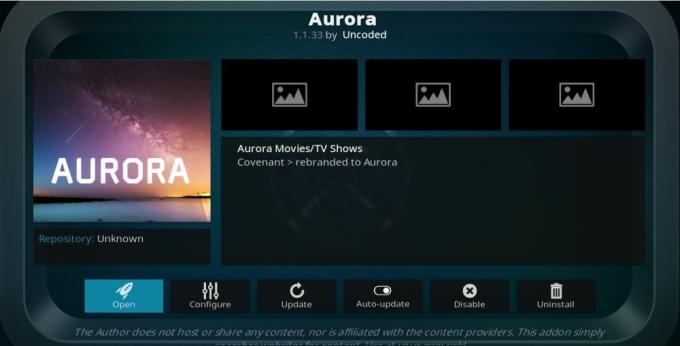
Uncoded Aurora adalah cabang dari addon Kodi all-in-one Kodi yang sangat populer yang membuat penampilan yang terlalu singkat di dunia Kodi tahun lalu. Selama beberapa bulan, Perjanjian menyapu semua sebelumnya dan merupakan addon dominan tidak resmi. Tapi kemudian, terlalu cepat, itu menghilang lagi. Namun Uncoded Aurora adalah fork dari Covenant sehingga membawa banyak fitur yang sama dan beberapa perbaikan juga. Aurora yang tidak dikodekan sumber konten dari sejumlah besar sumber. Pada tahap ini, ia tidak memiliki sumber yang cukup banyak seperti Alluc, tetapi untuk Kodi addon jangkauannya mengesankan dan, karena itu isinya juga, dengan banyak pilihan Film dan acara TV yang tersedia bersama dengan saluran IPTV terlalu.
Bagaimana cara menginstal addod Aurora Kod
Pengembang addon Uncoded Aurora telah memilih untuk mengikuti tren terbaru dan membuat addon mereka tersedia dari repositori mereka sendiri yang lebih kecil, yang dikenal sebagai Uncoded. Tetapi proses untuk mengunduh dan menginstalnya tetap sesederhana dan semudah dengan repositori yang lebih besar. Berikut ini adalah panduan singkat untuk membantu Anda menjalankan dan menjalankan addon Uncoded Aurora:
- Buka Koditampilan depan dan klik pada pengaturan ikon.
- Pilih Manajer File> Tambahkan sumber dan klik di mana dikatakan
- Ketikkan URL berikut dengan tepat: http://start.uncoded.life/ - Beri nama seperti Tidak dikodekan lalu klik BAIK.
- Kembali ke tampilan depan dan klik Addons> Addon Browser> Instal dari File Zip.
- Klik Tidak dikodekan, lalu start.uncoded.zip. Tunggu sebentar, maka Anda akan melihat notifikasi muncul di kanan atas layar setelah sumber diinstal.
- Kembali ke menu Menu Addon Browser dan klik Instal dari repositori
- Klik Repositori Tanpa Kode > Pengaya video dan klik pada Aurora tautan.
- Klik Install, kemudian Tunggu sejenak, dan Anda akan melihat pemberitahuan lain bahwa add-on telah diinstal.
Elementum

Terakhir namun tidak kalah penting dalam daftar alternatif Kodi yang mungkin untuk Alluc ini adalah addon Elementum. Ini adalah fork dari addon Quasar Kodi yang sangat populer, yang merupakan perintis addon yang mengambil konten dari situs BitTorrent dan memungkinkannya untuk di-streaming di Kodi daripada diunduh. Elementum mengikuti petunjuk ini dan membuat tautan dari berbagai situs BitTorrent di seluruh web. Ini menawarkan pengguna sumber daya untuk mencari dan mengidentifikasi tautan yang Anda minati serta alat untuk mengalirkannya. Seperti Alluc, Anda dapat menemukan hampir semua film dan acara TV yang dapat Anda pikirkan dan masih banyak lagi.
Addon ini tidak sesederhana untuk diinstal dan digunakan seperti yang lain dalam daftar ini, karena membutuhkan sedikit pengaturan sebelum dapat digunakan. Tapi begitu itu selesai, Elementum adalah pesaing nyata bagi para penggemar Alluc dan itu sepadan dengan usaha.
Cara menginstal addon Elementum Kodi
Elementum bukan addon yang dapat diunduh dari repositori. Seperti semakin banyak addon, yang ini perlu diunduh langsung dari file zipnya sendiri. Ada pro dan kontra untuk ini. Di satu sisi, itu berarti bahwa kemungkinan tidak akan hilang ketika repositori offline, yang telah terjadi dengan beberapa addon Kodi populer. Di sisi lain, itu juga berarti bahwa itu tidak akan diperbarui secara otomatis. Ini berarti pengguna perlu mengawasi pembaruan sendiri untuk memastikan Elementum seaman dan sefungsional mungkin. Elementum proses pengunduhan yang sebenarnya bahkan lebih mudah daripada menggunakan repositori, tetapi seperti yang telah kita catat, itu adalah pengaturan dari addon ini yang lebih rumit.
Untuk mengetahui cara mengunduh dan memasang addon Elementum Kodi secara tepat, kami sarankan Anda mengunjungi ulasan resmi kami di mana Anda dapat menemukan semua informasi yang Anda butuhkan.
Kesimpulan
Alluc telah ada sejak lama dan tidak realistis untuk mengharapkan tambahan Kodi apa pun untuk mencocokkannya dengan konten dan fungsionalitas saat ini. Tapi ada banyak tambahan Kodi all-in-one yang sangat bagus di luar sana yang memiliki peluang yang layak untuk memberikan alternatif jangka panjang untuk Alluc. Dalam artikel ini, kami telah menyoroti beberapa favorit kami. Jika Anda memiliki rekomendasi lain, atau pemikiran tentang apa pun yang kami tulis di sini, mengapa tidak membaginya dengan kami menggunakan kotak komentar di bawah ini?
Pencarian
Tulisan Terbaru
Cara Mengunduh dan Menampilkan Teks di Kodi
Banyak orang suka menonton acara atau film dalam bahasa lain - misa...
Cara Menghapus atau Menghapus Cache Video di Kodi
Salah satu masalah yang lebih umum yang biasa dialami pengguna Kodi...
Star Trek: Discovery on Kodi: Cara Menonton Di Luar AS
Memanggil semua Trekkies! Jika Anda belum menonton Star Trek: Disco...